Välj en mapp i administrationspanelen för att utvärdera inkomna ansökningar. Längst upp till vänster kan du gå vidare till andra tjänster. Du kan också söka efter namn på de arbetssökande om du vill hitta en viss kandidat.
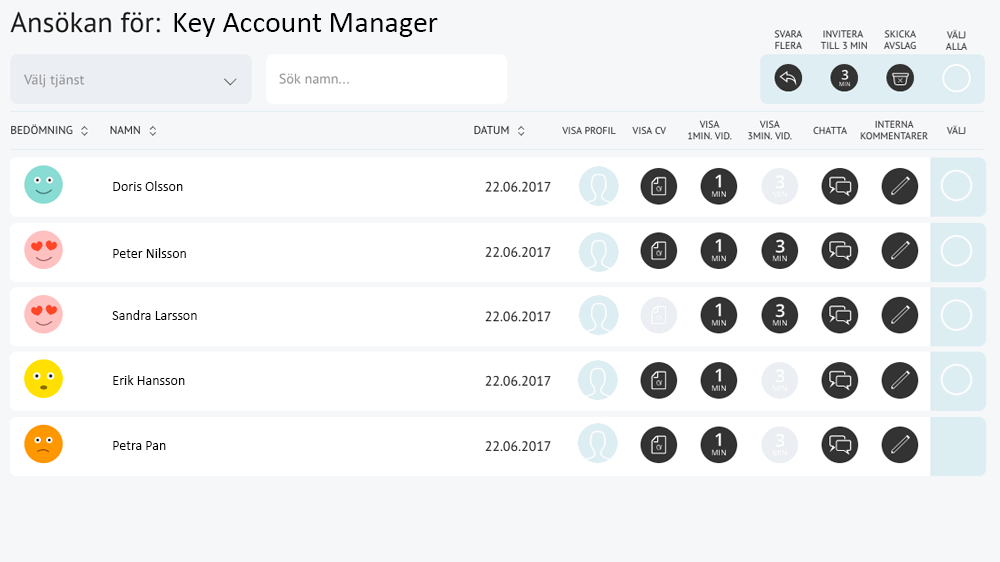
Ansökningskolumnerna visar:
Rangordning
Du kan rangordna arbetssökande med hjälp av fyra olika smileys. Klicka på smiley-ikonen flera gånger för att ändra dessa. Den smiley som har sparats sist visas här, så om du t.ex. har valt ett guld ansikte (“kanske") och din kollega senare ändrar denna till ett grönt ansikte ("ja") kommer det gröna ansiktet att slutligen visas.
Namn
Arbetssökandes namn.
Datum
Det datum då ansökan inkom.
Visa profil
Här kan du se den arbetssökandes personliga profiltext. Från profilen kan du också ladda ner CV och titta på videor.
Visa CV
Här kan du ladda ner den arbetssökandes CV. Vissa webbläsare laddar ner CV:et istället för att visa det.
Visa 1Min. Vid.
Här kan du se den arbetssökandes videopresentation på 1 minut, om detta är videoalternativet som gäller för tjänsten.
Visa 3Min. Vid.
Här kan du se den arbetssökandes videopresentation på 3 minuter, om detta är videoalternativet som gäller för tjänsten. De frågor som visas på skärmen under inspelningen är upplistade under din visningsskärm.
Chatt
Här kan du skicka chattmeddelanden till arbetssökande eller läsa mottagna chattmeddelanden.
Intern kommentar
Här kan du och dina kollegor skriva interna kommentarer om varje arbetssökande.
Välj
Här kan du markera de arbetssökande som du vill besvara samtidigt, bjuda in till att spela in en 3 minuters video eller ge avslag och avsluta processen med.
Du kan sortera arbetssökande efter rangordning (smileys), namn och datum för när ansökningarna togs emot.
Flera åtgärder
Längst upp till höger har du tre möjligheter till att överföra en eller flera arbetssökande samtidigt:
Svara flera stycken
Här får du upp en textruta för att skicka samma chattmeddelande till flera arbetssökande samtidigt. Du måste först välja vem som ska få meddelandet genom att klicka på "Välj" i kolumnen till höger om de olika arbetssökande, eller klicka på "Välj alla" till höger för att skicka samma meddelande till alla samtidigt.
Bjud in till 3 min
Du kan välja arbetssökande som redan har gjort en videopresentation på 1 minut till en grundlig screeningprocess genom att be dem svara på upp till 5 frågor i en ny video. Du väljer då först vilka kandidater som du vill bjuda in (t.ex. alla som har markerats som "Favoritet" med hjärt-smiley) och sedan klickar du på "Bjud in till 3 min". Du får då upp ett textfält där du skriver vad du vill den arbetssökande ska göra (de får individuella meddelanden i deras chattruta) och nämn även upp till 5 frågor som du vill att de ska svara på i en ny video på upp till 3 minuter.
Ge avslag
För att ge avslag så väljer du först vilken arbetssökande som du vill ge avslag (t.ex. alla markerats med "sur mun"). Du får då upp ett textfält där du skriver ett fint budskap om att de tyvärr inte kommer att gå vidare i processen. När du väljer "Ge avslag" så kommer ansökningsprocessen för dessa att avslutas. Chattrutan inaktiveras så att ni inte längre kan skicka meddelanden till varandra. Deras namn blir också att överstrukna i din kandidatöversikt för att verkligen markera att de har fått avslag. Det är inte möjligt att göra det ogjort.
»
Gå til Mina tjänster